在使用win7系统时经常会遇到一些无法解决的问题,例如病毒无法完全清除残留物,或者垃圾文件堆积过多无法轻松清理,以及一些无法恢复的电脑问题。这时,用户可以通过恢复出厂设置的方法来解决。但是,有很多的小伙伴都还不知道windows7怎么恢复出厂设置?今天,小编就为大家整理了一下windows7恢复出厂设置图解。不知道的小伙伴不妨来看看吧。

1. 打开开始菜单,选择“控制面板”。
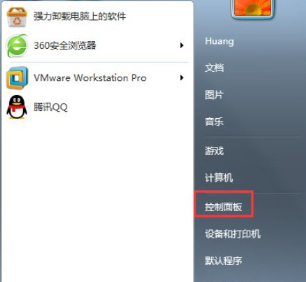
2. 在控制面板中,点击“系统”选项。
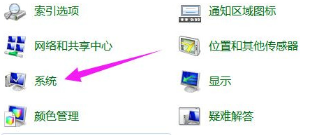
3. 点击“系统保护”。
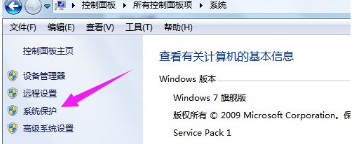
4. 继续点击“系统还原”。
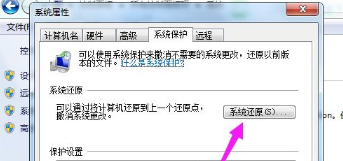
5. 默认情况下,还原点通常是设置为出厂设置,点击“下一步”。
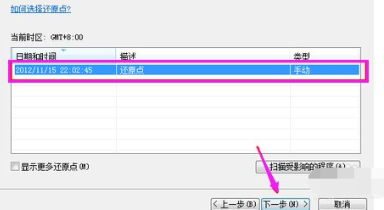
6. 最后点击“还原”,系统将开始进行恢复出厂设置的流程。
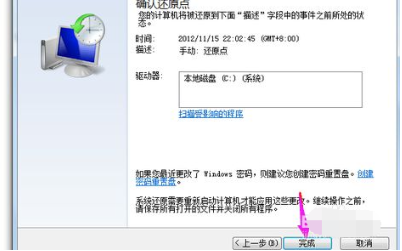
以上就是小编为大家整理的有关于windows7恢复出厂设置图解分享。